win10鼠标失灵不受控制该怎样解决?
1、首先,鼠标右键点击桌面右下角,出现弹窗,我们点击计算机管理,进入计算机管理界面
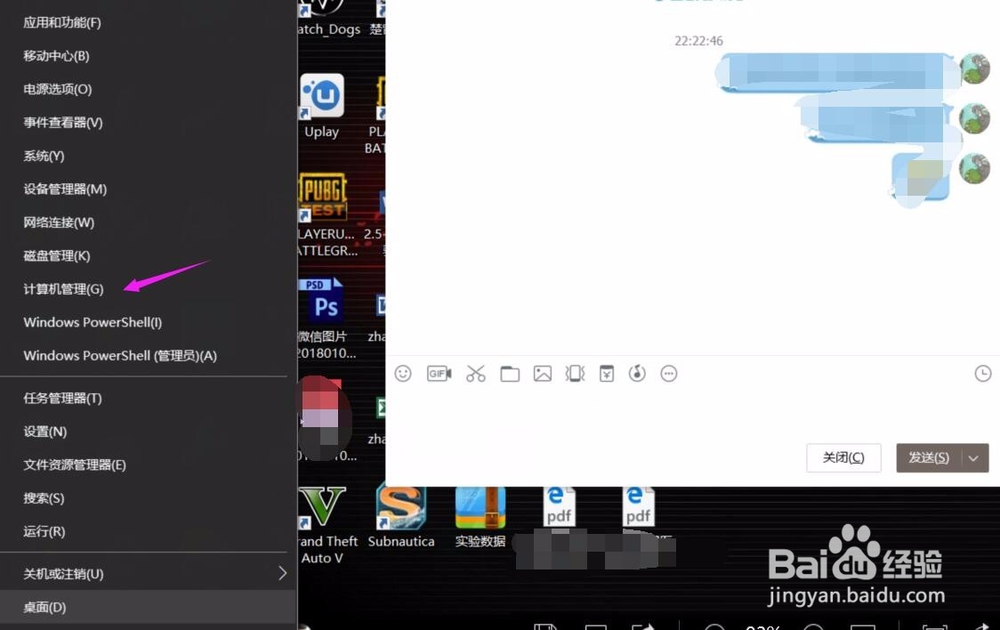
2、在计算机管理界面,找到任务计划程序,点击左侧的三角之后出现下拉,在找到任务计划程序库,还是点击左侧三角下拉,找到microsoft
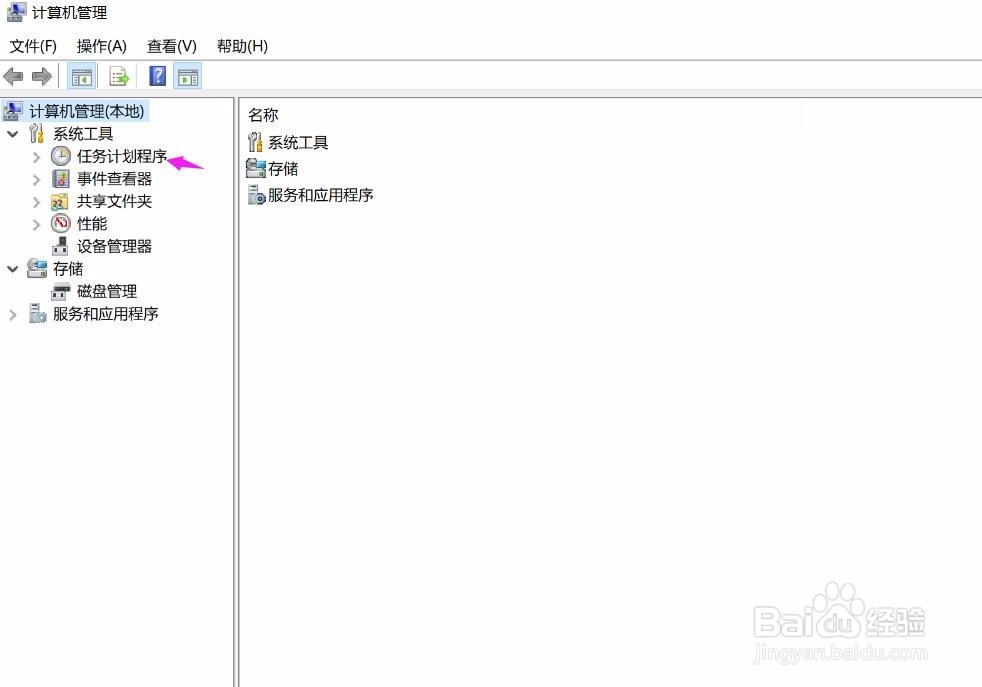
3、继续将microsoft下拉之后,下面的界面有一个是windows,继续点击windows,之后出现一连串的文件夹,我们移动下去
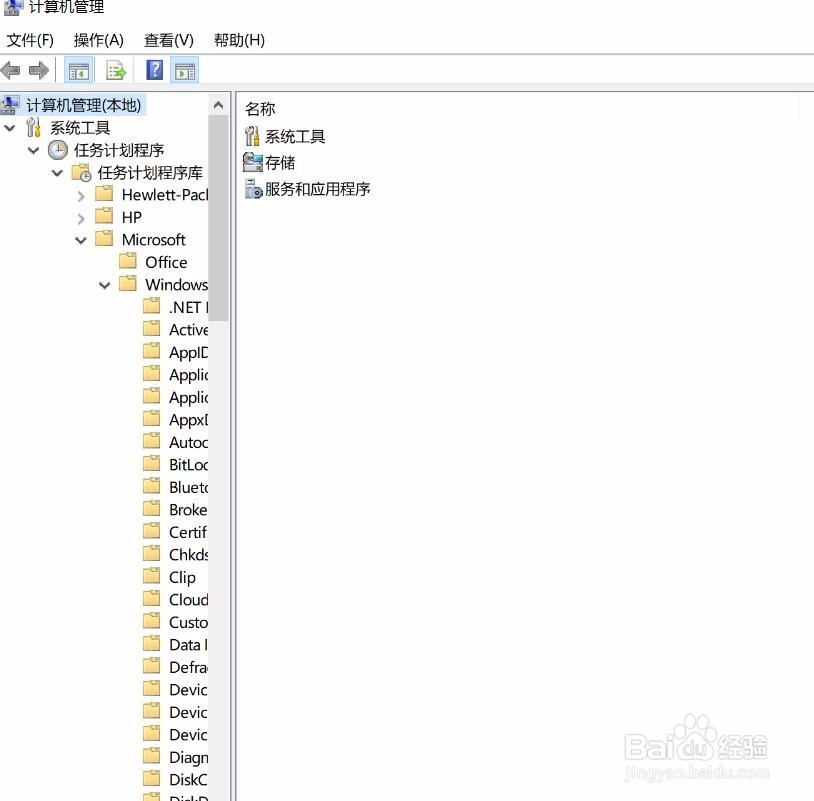
4、移动下去之后,将首字母对准t开头的,之后你讲看到tmp这个文件夹,点击这个文件夹
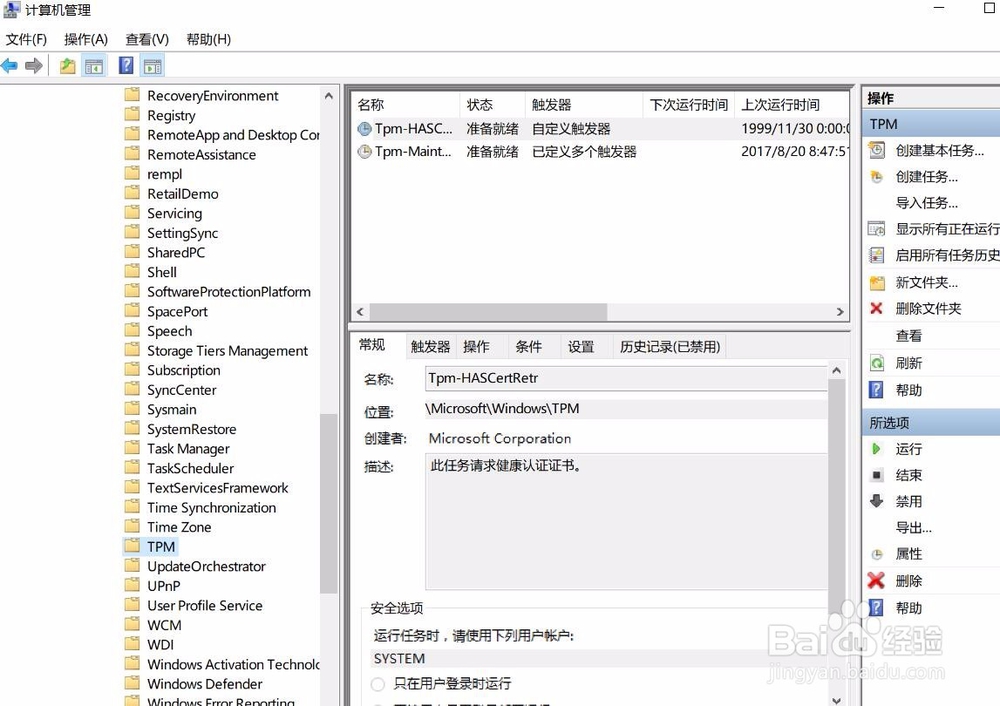
5、之后在最右侧的所选项那里,我们选择禁用,将这个按键给点击了,之后看一下鼠标
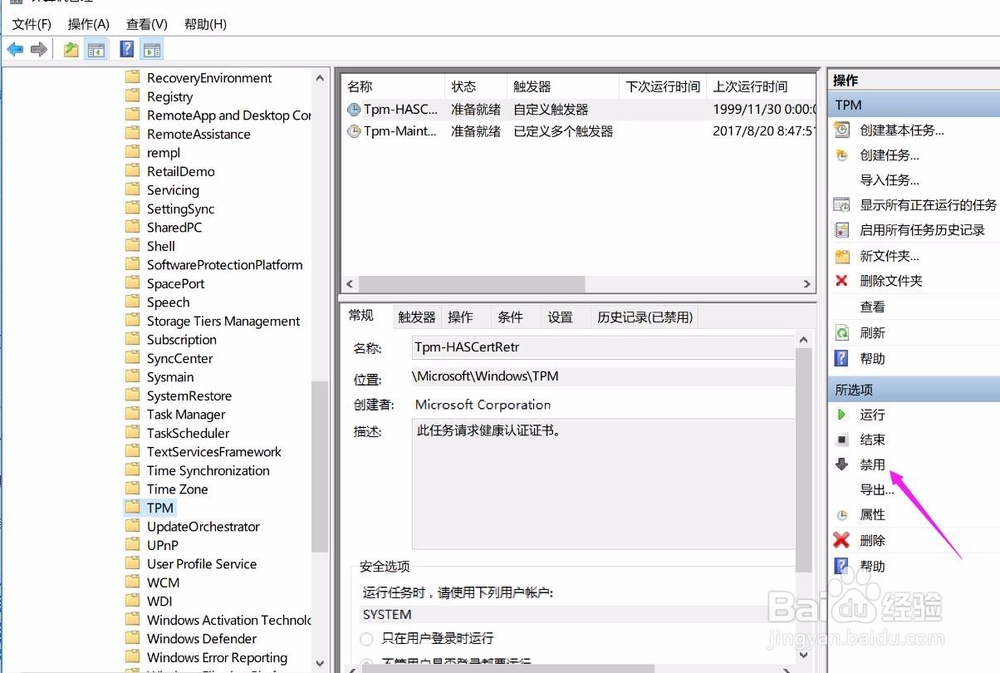
6、重启一下电脑,重启之后,如果电脑可以使用,没有不正常情况了,就说明ok了
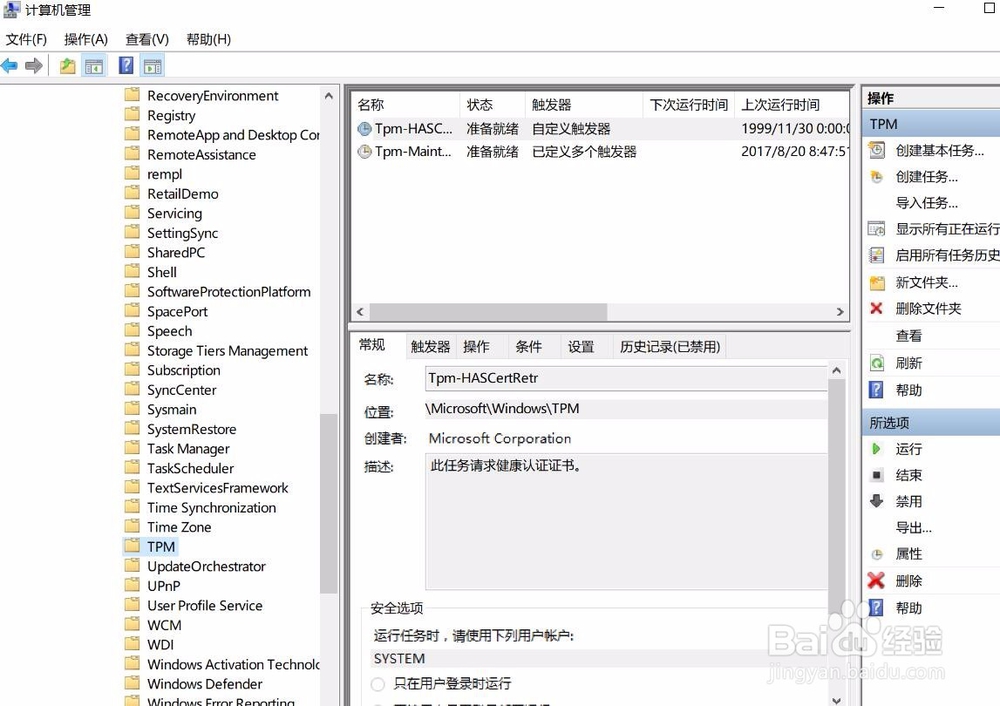
声明:本网站引用、摘录或转载内容仅供网站访问者交流或参考,不代表本站立场,如存在版权或非法内容,请联系站长删除,联系邮箱:site.kefu@qq.com。
阅读量:28
阅读量:43
阅读量:66
阅读量:91
阅读量:64